

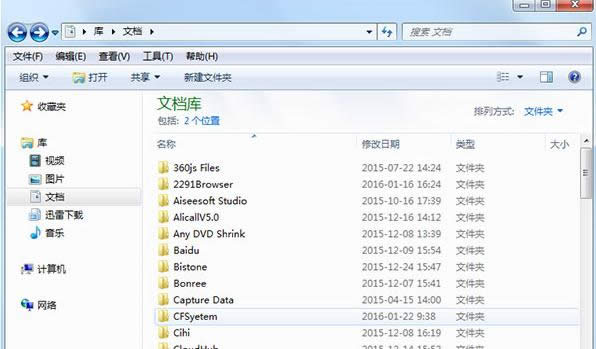
|
随着电脑硬件和软件的不断升级,微软的Windows也在不断升级,从架构的16位、16+32位混合版(Windows9x)、32位再到64位, 系统版本从最初的Windows 1.0 到大家熟知的Windows 95、Windows 98、Windows ME、Windows 2000、Windows 2003、Windows XP、Windows Vista、Windows 7、Windows 8、Windows 8.1、Windows 10 和 Windows Server服务器企业级操作系统,不断持续更新,微软一直在致力于Windows操作系统的开发和完善。现在最新的正式版本是Windows 10。
现在,很多用户都非常喜欢玩穿越火线(CF)这款大型网络游戏,而且很多用户喜欢将自己的战绩通过截图方式保存起来和朋友分享或者装逼。那么,在Win7系统中如何查看CF截图保存位置呢?别急,现在,一起随小编看看下文关于此问题具体操作吧。
2、退出游戏,点击桌面上“计算机”,打开之后在左边栏找到“库”;
3、打开库以后,选择”文档“;
4、在文档库下,找到”CFSyetem文件夹“;
5、打开”CFSyetem文件夹”就可以看到我们之前保存的截图了。 Microsoft Windows,是美国微软公司研发的一套操作系统,它问世于1985年,起初仅仅是Microsoft-DOS模拟环境,后续的系统版本由于微软不断的更新升级,不但易用,也慢慢的成为家家户户人们最喜爱的操作系统。
|
温馨提示:喜欢本站的话,请收藏一下本站!